Πώς να βρείτε και να διαγράψετε τους συνδέσμους "Shared With You" του Safari στο iPhone
Miscellanea / / June 06, 2023
Ορισμένες προεπιλεγμένες εφαρμογές iPhone διαθέτουν διασυνδεδεμένες λειτουργίες που διασφαλίζουν ότι μπορείτε να δείτε και να συνεχίσετε τις δραστηριότητες σε όλες τις εφαρμογές. Ένα παράδειγμα αυτού μπορείτε να το δείτε μεταξύ των εφαρμογών Messages και Safari. Όταν οι σύνδεσμοι κοινοποιούνται στις συνομιλίες σας στο Messages, αυτοί οι σύνδεσμοι μπορούν να προβληθούν στην εφαρμογή Safari. Οι σύνδεσμοι που μοιράζεστε μαζί σας προστίθενται στην αρχική σελίδα του Safari.

Ωστόσο, μπορείτε να προσαρμόσετε την αρχική σελίδα του Safari. Έτσι, μπορείτε να κρατήσετε, να οργανώσετε ή να αφαιρέσετε τους συνδέσμους από την αρχική σελίδα του Safari. Δείτε πώς μπορείτε να βρείτε, να οργανώσετε και να διαγράψετε τους συνδέσμους που μοιράζεστε μαζί σας από το iPhone σας.
Πώς να ενεργοποιήσετε την κοινή χρήση με εσάς
Εάν το iPhone σας εκτελεί iOS 15 ή νεότερη έκδοση, μπορείτε να χρησιμοποιήσετε το Κοινή χρήση με εσάς χαρακτηριστικό. Η λειτουργία Κοινή χρήση με εσάς βοηθά στην οργάνωση του περιεχομένου που μοιράζονται μαζί σας οι φίλοι ή οι επαφές σας στην εφαρμογή Μηνύματα. Αυτό περιλαμβάνει περιεχόμενο από εφαρμογές Safari, Φωτογραφίες, Μουσική, Φωτογραφίες, Apple TV, Podcast και Ειδήσεις. Το περιεχόμενο που μοιράζεστε μαζί σας θα επισημαίνεται αυτόματα στη σχετική εφαρμογή, επιτρέποντάς σας να δείτε επίσης ποιος το μοιράστηκε. Δείτε πώς μπορείτε να ενεργοποιήσετε το Κοινόχρηστο με εσάς:
Βήμα 1: Πατήστε την εφαρμογή Ρυθμίσεις στο iPhone σας.

Βήμα 2: Κάντε κύλιση προς τα κάτω και πατήστε Ρυθμίσεις μηνυμάτων.

Βήμα 3: Κάντε κύλιση στην επιλογή Κοινή χρήση με εσάς και πατήστε την.

Βήμα 4: Πατήστε την εναλλαγή δίπλα στην Αυτόματη κοινή χρήση για να την ενεργοποιήσετε.

Βήμα 5: Κάντε κύλιση προς τα κάτω στη σελίδα και ελέγξτε τις εφαρμογές για τις οποίες θέλετε Αυτόματη κοινή χρήση. Πατήστε τον διακόπτη δίπλα στο Safari για να το ενεργοποιήσετε.

Πώς να δείτε συνδέσμους από φίλους στο Safari
Τώρα, που έχετε ενεργοποιήσει το Shared With You, μπορείτε να δείτε όλους τους συνδέσμους ιστού από τις συνομιλίες σας στο Messages στο Safari. Δείτε πώς να το κάνετε:
Βήμα 1: Πατήστε την εφαρμογή Safari από την αρχική οθόνη του iPhone σας.

Βήμα 2: Στην αρχική σελίδα του Safari, θα υπάρχει μια ενότητα για τους συνδέσμους Shared With You.
Βήμα 3: Πατήστε το Εμφάνιση όλων δίπλα στο Κοινόχρηστο με εσάς για να δείτε όλους τους συνδέσμους.

Εάν δεν μπορείτε να δείτε την ενότητα Κοινή χρήση με εσάς στην αρχική σας σελίδα, ίσως χρειαστεί να επεξεργαστείτε την αρχική σας σελίδα. Δείτε πώς να το κάνετε:
Βήμα 1: Στην αρχική σελίδα του Safari, κάντε κύλιση προς τα κάτω και πατήστε το κουμπί Επεξεργασία.

Βήμα 2: Αγγίξτε την εναλλαγή δίπλα στο Κοινόχρηστο με εσάς και βεβαιωθείτε ότι εμφανίζεται ένα πράσινο γέμισμα.

Βήμα 3: Πατήστε το κουμπί x στην επάνω δεξιά γωνία της σελίδας για να κλείσετε τη σελίδα. Η ενότητα Κοινή χρήση με εσάς θα πρέπει τώρα να εμφανίζεται στην αρχική σελίδα.
Πώς να οργανώσετε κοινόχρηστους συνδέσμους σε μια ομάδα καρτελών
Μπορείτε να ομαδοποιήσετε σχετικούς κοινόχρηστους συνδέσμους Ιστού σε Ομάδες καρτελών για να διευκολύνετε την εύρεση τους. Μπορείτε να δημιουργήσετε μια νέα Ομάδα καρτελών αφιερωμένη σε μια συγκεκριμένη επαφή ή ενδιαφέρον ή να προσθέσετε το σύνδεσμο σε μια υπάρχουσα Ομάδα καρτελών. Δείτε πώς να το κάνετε:
Βήμα 1: Πατήστε την εφαρμογή Safari από την αρχική οθόνη του iPhone σας.

Βήμα 2: Στην αρχική σελίδα του Safari, πραγματοποιήστε κύλιση στην ενότητα για τους συνδέσμους Κοινή χρήση με εσάς.

Βήμα 3: Αγγίξτε παρατεταμένα την προεπισκόπηση της εικόνας ενός συνδέσμου που θέλετε να οργανώσετε.
Βήμα 4: Πατήστε Άνοιγμα στην ομάδα καρτελών.

Βήμα 5: Πατήστε Νέα ομάδα καρτελών για να δημιουργήσετε μία ή προσθέστε τη σύνδεση σε μια υπάρχουσα ομάδα καρτελών.

Πώς να αφαιρέσετε έναν σύνδεσμο από την ενότητα "Κοινόχρηστο με εσάς".
Εάν δεν θέλετε έναν συγκεκριμένο σύνδεσμο στην ενότητα Κοινή χρήση με εσάς, μπορείτε να τον καταργήσετε. Δείτε πώς να το κάνετε:
Βήμα 1: Πατήστε την εφαρμογή Safari από την αρχική οθόνη του iPhone σας.

Βήμα 2: Στην αρχική σελίδα του Safari, πραγματοποιήστε κύλιση στην ενότητα για τους συνδέσμους Κοινή χρήση με εσάς.

Βήμα 3: Αγγίξτε παρατεταμένα την προεπισκόπηση της εικόνας ενός συνδέσμου που θέλετε να καταργήσετε.
Βήμα 4: Πατήστε Κατάργηση συνδέσμου από τις επιλογές.

Πώς να αποτρέψετε την εμφάνιση περιεχομένου από συγκεκριμένες συνομιλίες στο Κοινόχρηστο με εσάς
Όπως εξηγήθηκε προηγουμένως, το Shared with You συνήθως συγκεντρώνει περιεχόμενο που μοιράζεται στις συνομιλίες σας στα Μηνύματα. Ωστόσο, ενδέχεται να μην θέλετε το περιεχόμενο από ορισμένες συνομιλίες στο Κοινόχρηστο με εσάς. Δείτε πώς να το διαχειριστείτε.
Βήμα 1: Πατήστε την εφαρμογή Μηνύματα στην αρχική οθόνη του iPhone σας.

Βήμα 2: Πατήστε μια συνομιλία για την οποία θέλετε να περιορίσετε το περιεχόμενο Κοινόχρηστο με εσάς.
Βήμα 3: Πατήστε το όνομα της επαφής στο επάνω μέρος της σελίδας.
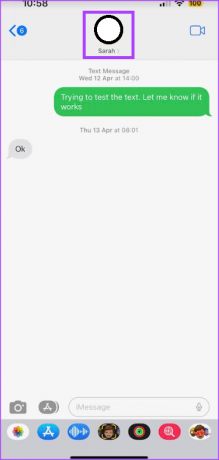
Βήμα 4: Πατήστε την εναλλαγή δίπλα στην Εμφάνιση στο Κοινόχρηστο με εσάς για να την απενεργοποιήσετε.

Βήμα 5: Πατήστε Τέλος για να κλείσετε τη σελίδα.
Προβολή Κοινή χρήση με εσάς σε άλλες εφαρμογές iPhone
Οι εφαρμογές iPhone όπως οι Φωτογραφίες και η Μουσική έχουν επίσης το Ενότητες Κοινή χρήση με εσάς. Σε αυτές τις εφαρμογές, μπορείτε να προβάλετε φωτογραφίες και μουσική που μοιράζεστε μαζί σας από τις συνομιλίες του Messages. Όπως και η εφαρμογή Safari, το μόνο που χρειάζεται να κάνετε για να δείτε το κοινόχρηστο περιεχόμενο είναι να παρακολουθείτε την ενότητα Κοινή χρήση με εσάς στην εφαρμογή.
Τελευταία ενημέρωση στις 18 Μαΐου 2023
Το παραπάνω άρθρο μπορεί να περιέχει συνδέσμους συνεργατών που βοηθούν στην υποστήριξη της Guiding Tech. Ωστόσο, δεν επηρεάζει τη συντακτική μας ακεραιότητα. Το περιεχόμενο παραμένει αμερόληπτο και αυθεντικό.



